Que es eso Código QR? Código QR (Código de respuesta rápida) es un tipo de código de matriz o código de barras bidimensional desarrollado por Denso Wave y lanzado en 1994. En comparación con los códigos de barras (unidimensionales), Código QR capaz de almacenar datos más grandes.
Entonces, si el código de barras solo es capaz de almacenar información horizontalmente, Código QR capaz de almacenar información horizontal y verticalmente. Propósito de la creación Código QRe es transmitir información rápidamente y también obtener una respuesta rápida.
Cómo hacer Código QR? Bueno, una forma de hacer Código QR es a través de Microsoft Word, es decir, utilizando uno de los complementos de Microsoft Word. Para obtener más información, veamos la explicación de cómo crear un código QR con Microsoft Word a continuación.
Cómo crear un código QR con Microsoft Word
Crear un Código QR en Microsoft Word es muy fácil y sencillo. Solo necesitas agregar uno complementos de Microsoft Word que es QR4Oficina. A continuación se muestran los pasos para realizar Código QR en Microsoft Word.
1. Primero, primero debe instalar el complemento QR4Office (requerido con conexión a Internet). Puedes instalarlo a través de este enlace. Una vez que se abra la página web, haga clic en el botón CONSIGUELO AHORA como lo indica la flecha en la imagen de abajo.
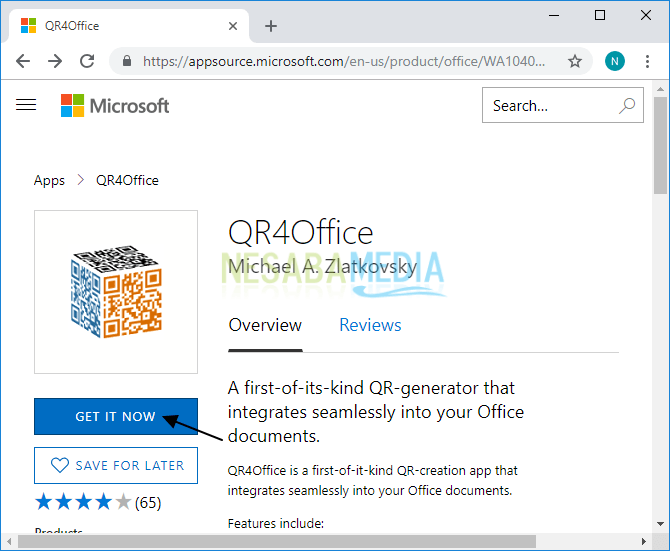
Luego, haga clic en el botón Continuar como lo indica la flecha en la imagen de abajo.
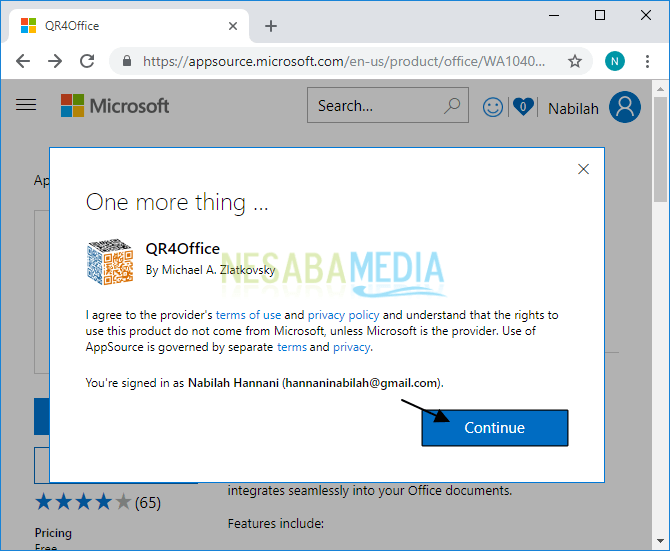
Finalmente, haga clic en el botón Abrir en Word para abrir un Microsoft Word ya instalado Complemento QR4Office como lo indica la flecha en la imagen de abajo.

2. Además de pasar por el enlace, también puede instalar QR4Oficina mediante Tienda de Microsoft. El truco es hacer clic pestaña Insertar > Tienda en la sección Complementos como lo indica la flecha en la imagen de abajo.

Escriba y busque QR4Oficina en el cuadro de búsqueda disponible en la página Complementos de Office. Después QR4Oficina encontrado, haga clic en el botón Agregar para agregarlo como lo indica la flecha en la imagen de abajo.
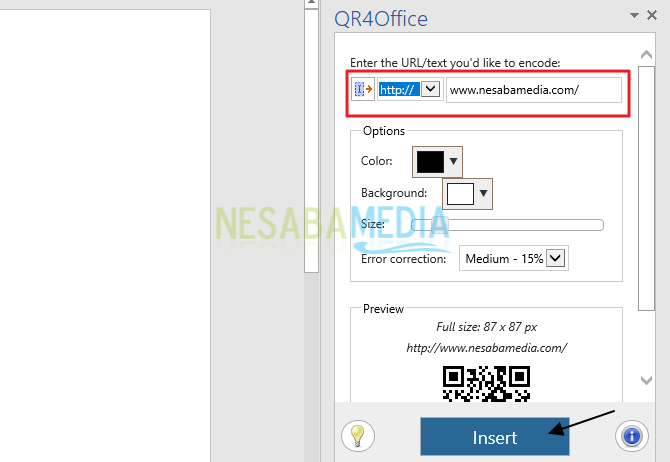
3. Después de agregar correctamente el complemento QR4Office, haga clic en la pestaña Insertar > Mis complementos > QR4Office como en la imagen de abajo.
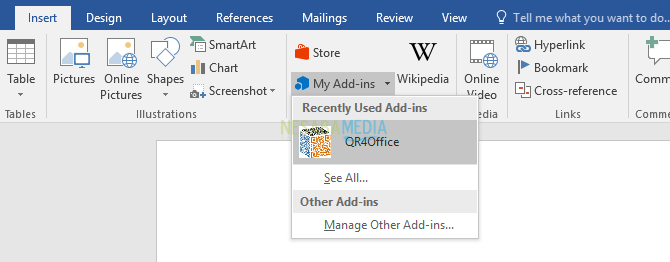
4. A continuación, en QR4Oficina, seleccione http://, https:// u otras opciones y luego escriba URL en el que se entrará Código QR como está marcado por el cuadro rojo en la imagen de abajo.
Luego, haga clic en el botón Insertar para insertarlo en la página de Word como lo indica la flecha en la imagen de abajo.
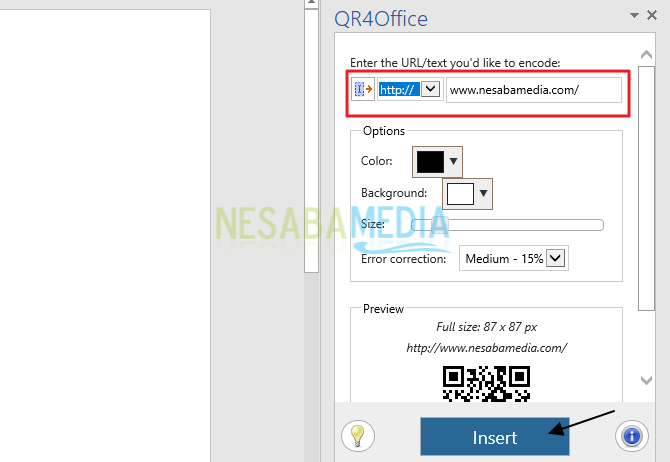
5. Puedes ahorrar Código QR que ha sido creado haciendo clic derecho en el Código QR luego haga clic Guardar como imagen… como lo indica la flecha en la imagen de abajo.
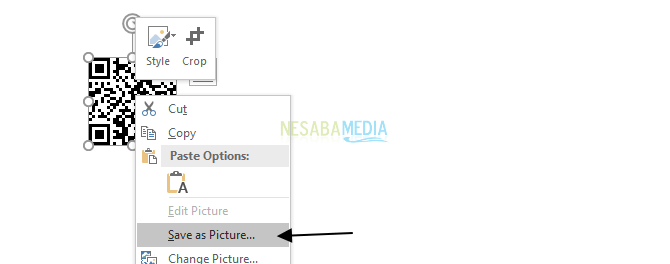
6. Seleccione el directorio de almacenamiento de QR Code e ingrese un nombre de archivo. haga clic en el botón Ahorrar para guardar la imagen.
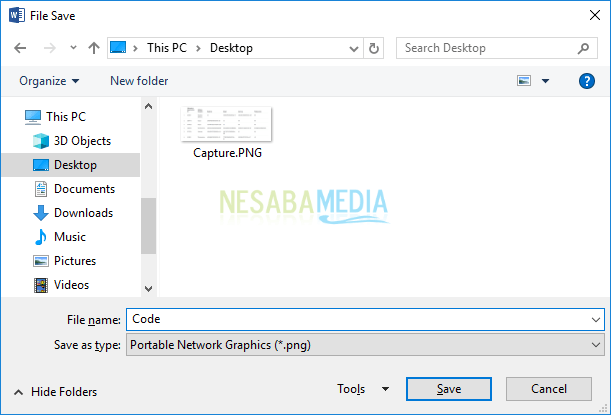
7. Bueno, el resultado de Código QR se verá como en la imagen de abajo.
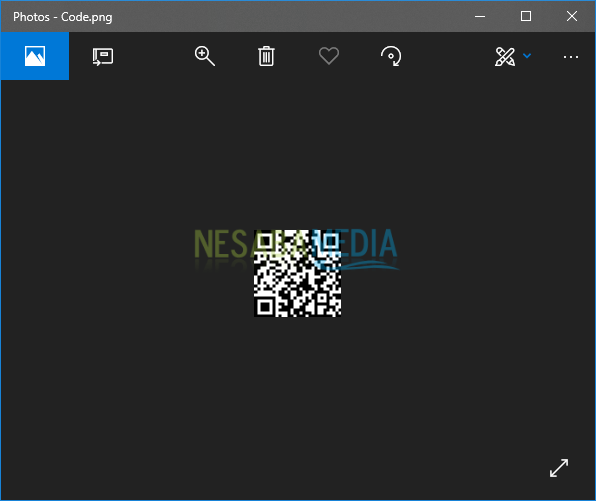
8. También puede configurar el color (número 1), antecedentescolor de fondo (número 2), tamaño (número 3) y error de corrección (número 4) del Código QR creado en la sección Opciones como lo indica la numeración en la imagen de abajo. Los resultados los puedes ver en el número 5.
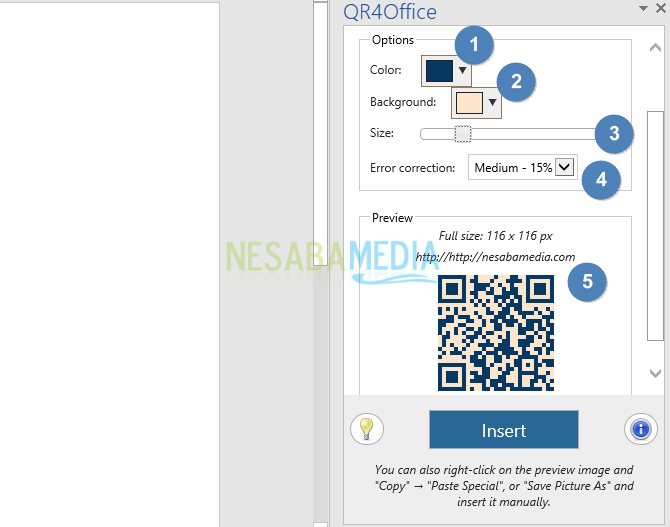
Fácil y sencillo, ¿verdad? Algunas discusiones sobre cómo hacer Código QR con Microsoft Word. Bueno, espero que la discusión que se ha descrito anteriormente sea útil y buena suerte. ¡Gracias!

